เปิดใช้งานการตอบกลับอัตโนมัติด้วย Office Assistant ใน Outlook 2010 และ 2013
การเปิดใช้งานการตอบกลับอัตโนมัติ (ไม่อยู่ที่สำนักงาน)คุณลักษณะใน Microsoft Outlook 2010 และ2013®หรือที่เรียกว่าโหมดวันหยุดเป็นหนึ่งในวิธีที่ดีที่สุดในการแจ้งเตือนเพื่อนร่วมงานหรือลูกค้าว่าคุณไม่อยู่ที่สำนักงาน (พักผ่อนในเทือกเขาสวิสเทือกเขาแอลป์วันหยุดสุดสัปดาห์ในปารีสเป็นต้น) จะไม่สามารถตรวจสอบอีเมลได้เป็นประจำหรือหากคุณชอบฉันไม่เลย! การเปิดใช้คุณลักษณะ Out of Office นั้นง่ายมากทั้งจากไคลเอนต์ Microsoft Outlook Desktop (Outlook 2000/2003/2007/2010 & 2013) และจากระยะไกลโดยใช้ไคลเอนต์ Outlook 2013 Web Access
เปิดใช้งานการตอบกลับอัตโนมัติด้วยผู้ช่วยเมื่อไม่อยู่ที่สำนักงานใน Outlook 2010 และ 2013
สร้างแก้ไขและปิดข้อความไม่อยู่ที่สำนักงานกำหนดช่วงเวลาให้ข้อความเหล่านั้นทำงานและตั้งข้อความต่าง ๆ สำหรับกลุ่มต่างๆ
1. เปิด ภาพ, คลิก ไฟล์ เพื่อเปลี่ยนมุมมอง Outlook เป็น ข้อมูลเกี่ยวกับบัญชี (ข้อมูล)

แถบเครื่องมือ Outlook 2013
2. คลิก ตอบกลับอัตโนมัติ
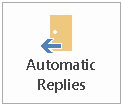
3. คลิก ปุ่มตัวเลือก ส่งคำตอบอัตโนมัติ
ต่อไป, ตรวจสอบ กล่องนั่น ส่งเฉพาะในช่วงเวลานี้ เพื่อสร้าง เวลาเริ่มต้น แล้ว เวลาสิ้นสุด แล้ว วันที่ สำหรับการตอบกลับอัตโนมัติของคุณ
ถัดไปเพียง ประเภท คน ข้อความ คุณต้องการที่จะถูกส่งไปยังคนที่ส่งอีเมลถึงคุณ (สังเกตข้อความตัวอย่างของฉันด้านล่าง) และหากคุณต้องการส่งข้อความ Out of Office ที่แก้ไขไปยังบุคคลภายนอก บริษัท ของคุณ คลิก นอกองค์กรของฉัน แท็บแล้ว สำเนา แล้ว วาง หรือ ประเภท ที่ต้องการ อีเมล ข้อความ ที่จะถูกส่งไปยังทุกคนและ คลิก ตกลง
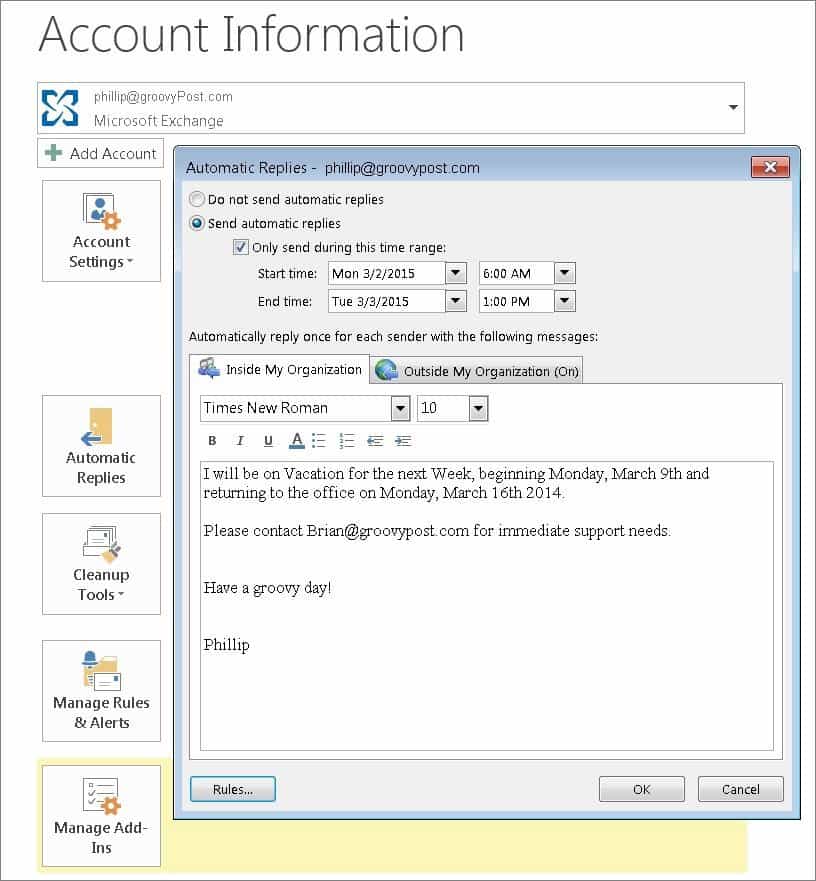
การตอบกลับอัตโนมัติเมื่อไม่อยู่ที่สำนักงานของคุณจะตอบกลับทุกคนที่ส่งอีเมลถึงคุณ
และดังนั้นคุณอย่าลืมว่าข้อความตอบกลับอัตโนมัติเปิดใช้งานอยู่ ตอบกลับอัตโนมัติ จะปรากฏที่มุมบนซ้ายของไคลเอนต์ Outlook ของคุณเพื่อเตือนว่าผู้ช่วยเมื่อไม่อยู่ที่สำนักงานของคุณเปิดใช้งานและทำงานอยู่
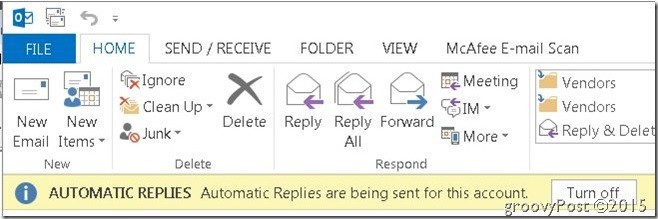
หากคุณยังคงใช้งานรุ่น 2007 อยู่ให้อ่านบทความของเราเกี่ยวกับวิธีเปิดใช้งานผู้ช่วยเมื่อไม่อยู่ที่สำนักงานใน Outlook 2007










ทิ้งข้อความไว้